怎样在ppt中将每张幻灯片都插入同一图片呢?今天就教给大家方法 。
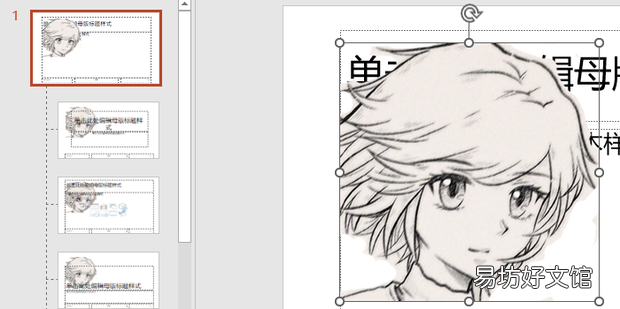
文章插图
怎样在ppt中将每张幻灯片都插入同一图片1、比如想把这些幻灯片都插入同一张图片 。
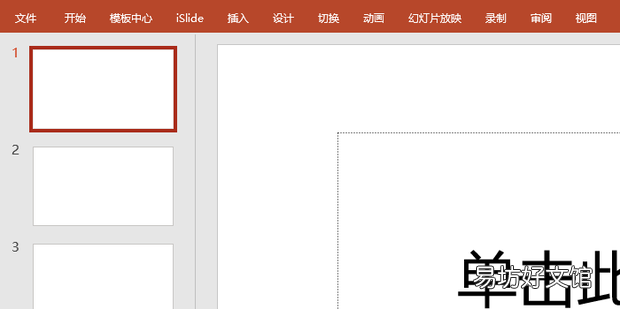
文章插图
2、点击上方的【视图】
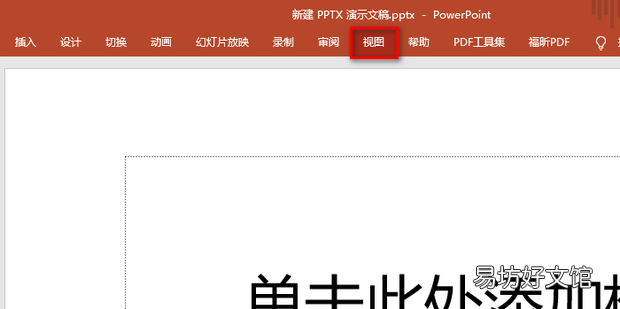
文章插图
3、点击【幻灯片母版】
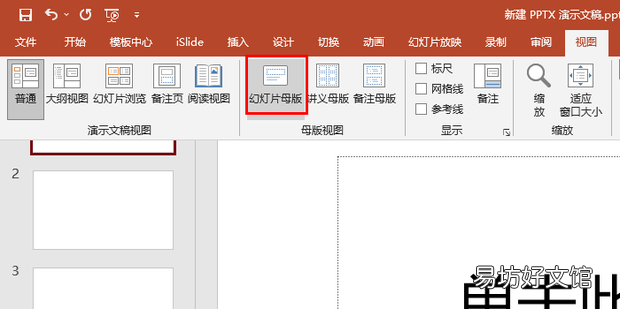
文章插图
4、点击【插入】
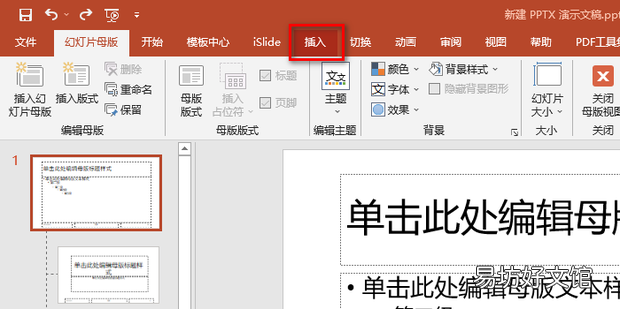
文章插图
【怎样在ppt中将每张幻灯片都插入同一图片】5、点击【图片】,这里用此设备举例,点击【此设备】 。

文章插图
6、选择想要插入的图片,点击【插入】 。
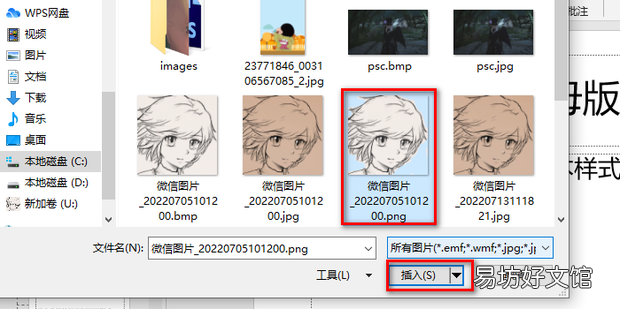
文章插图
7、可以调整图片的位置 。

文章插图
8、在左侧可以看见预览 。
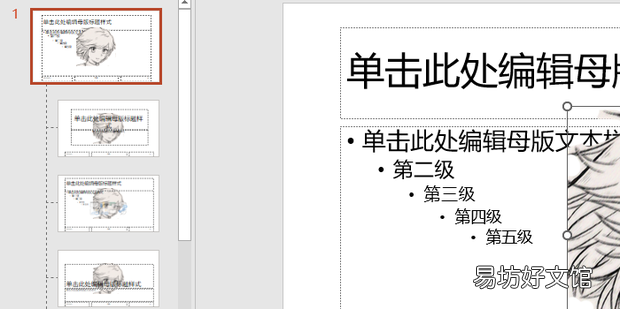
文章插图
9、接着点击【幻灯片母版】,点击【关闭母版视图】 。
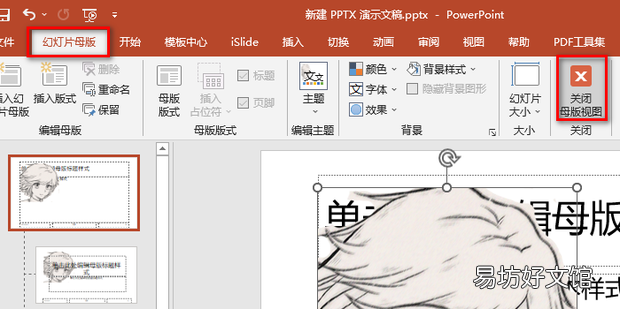
文章插图
10、如图所示,这样就把这些幻灯片都插入同一张图片了 。
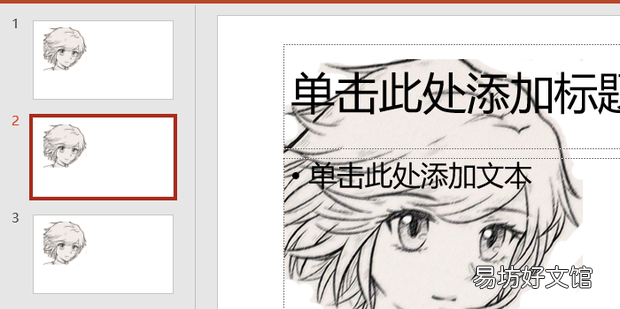
文章插图
推荐阅读
- 你知道日食是怎样形成的吗
- 动名词变化规律
- 倒车入库怎么通过
- 如何泡玫瑰花茶
- 网页登录被记住用户名和密码怎样彻底取消记忆
- 打工者住这屋一辈子都难翻身
- 如何使用WPS在多台电脑间实现文档同步
- 怎么在当前文件目录下打开CMD
- 税号被锁定了怎样解开
- jk和jks有啥区别







